Windows10でユーザーアカウントの詳細を表示する方法
公開: 2018-06-01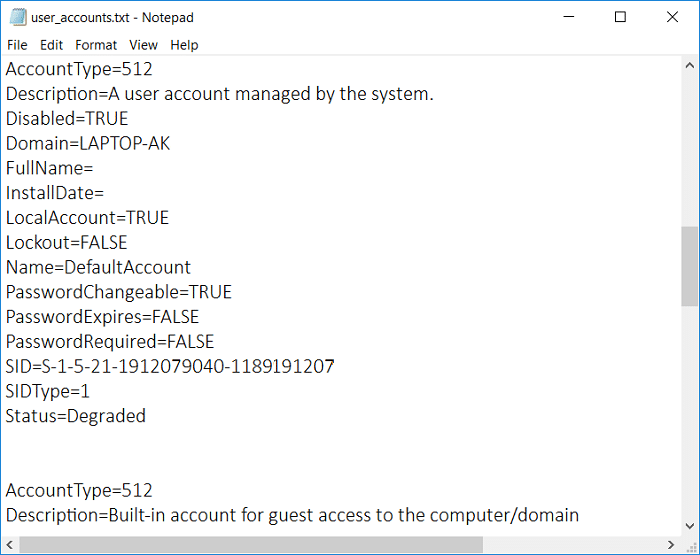
Windows 10 PCを使用している場合は、ユーザーアカウント、またはPC上の他のアカウントに関する情報(氏名、アカウントの種類など)を取得することをお勧めします。このチュートリアルでは、すべての情報を取得する方法を説明します。あなたのユーザーアカウントまたはあなたのPC上のすべてのユーザーアカウントの詳細について。 ユーザーアカウントが多すぎる場合は、それらすべての詳細を覚えておくことは不可能であり、このチュートリアルが役立ちます。
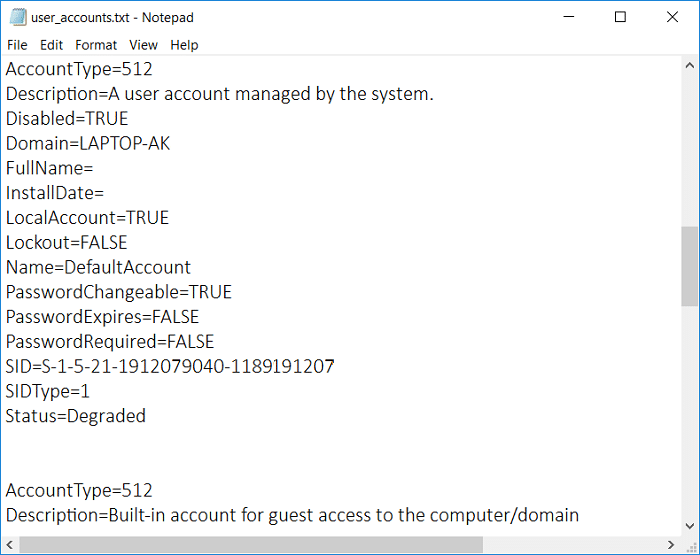
また、すべてのアカウントの詳細を含むユーザーアカウントのリスト全体をメモ帳ファイルに保存して、後で簡単にアクセスできるようにすることもできます。 ユーザーアカウントの詳細は、コマンドプロンプトを使用した簡単なコマンドで抽出できます。 したがって、時間を無駄にすることなく、以下のガイドを使用して、Windows10でユーザーアカウントの詳細を表示する方法を見てみましょう。
コンテンツ
- Windows10でユーザーアカウントの詳細を表示する方法
- 方法1:特定のユーザーアカウントの詳細を表示する
- 方法2:すべてのユーザーアカウントの詳細を表示する
- 出力ファイルに関する情報:
Windows10でユーザーアカウントの詳細を表示する方法
何か問題が発生した場合に備えて、必ず復元ポイントを作成してください。
方法1:特定のユーザーアカウントの詳細を表示する
1.コマンドプロンプトを開きます。 ユーザーは、 「cmd」を検索してEnterキーを押すことにより、この手順を実行できます。
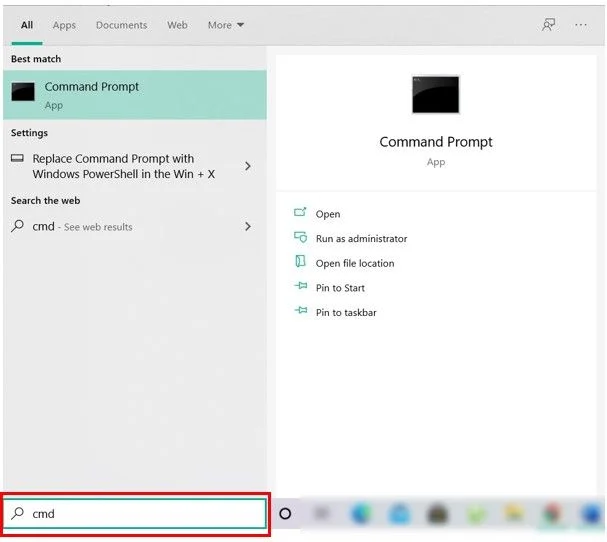
2.次のコマンドをcmdに入力し、Enterキーを押します。
ネットユーザーuser_name
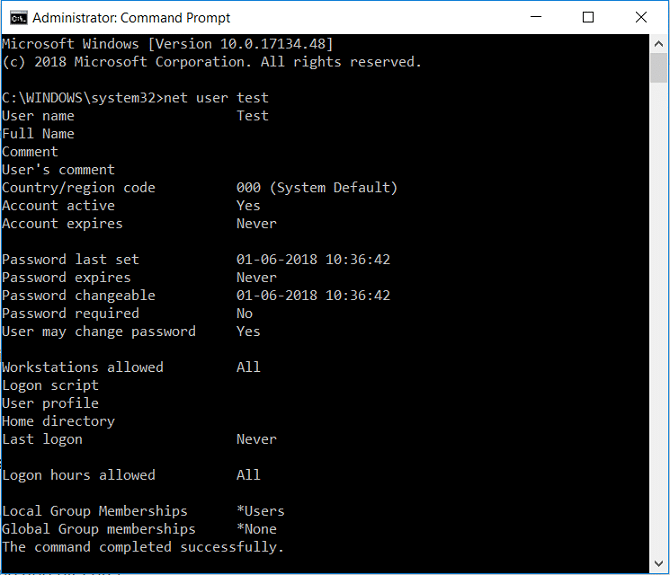
注: user_nameを、詳細を抽出するユーザーアカウントの実際のユーザー名に置き換えてください。
3.どのフィールドが何を表すかについての詳細は、このチュートリアルの最後までスクロールしてください。
4. PCを再起動して変更を保存します。これは、Windows10でユーザーアカウントの詳細を表示する方法です。
方法2:すべてのユーザーアカウントの詳細を表示する
1.コマンドプロンプトを開きます。 ユーザーは、 「cmd」を検索してEnterキーを押すことにより、この手順を実行できます。
2.次のコマンドをcmdに入力し、Enterキーを押します。
wmicユーザーアカウントリストがいっぱい
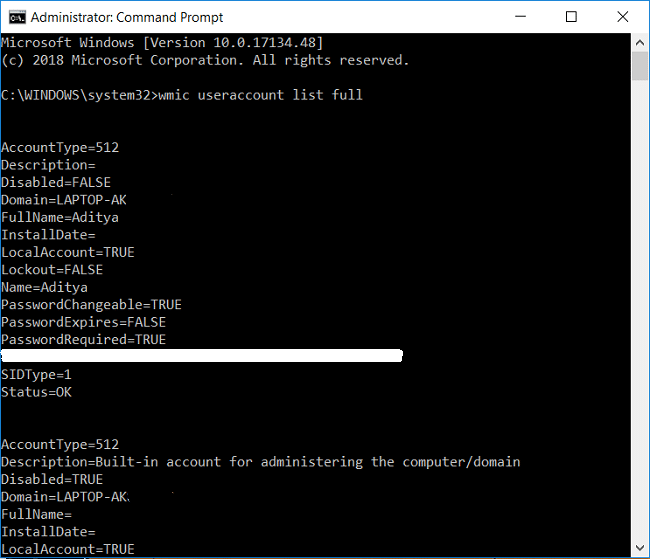
3.これで、多数のユーザーアカウントがある場合、このリストは長くなるため、リストをメモ帳ファイルにエクスポートすることをお勧めします。
4.コマンドをcmdに入力し、Enterキーを押します。
wmicユーザーアカウントリストがいっぱい>”%userprofile%\ Desktop \ user_accounts.txt”
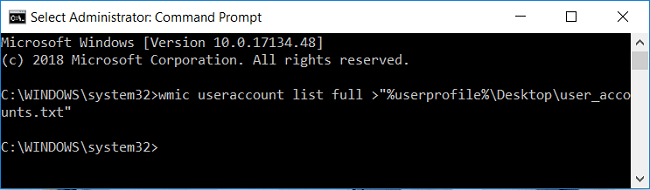
5.上記のファイルuser_accounts.txtは、簡単にアクセスできるデスクトップに保存されます。
6.これで、Windows10でユーザーアカウントの詳細を表示する方法を正常に学習できました。
出力ファイルに関する情報:
| プロパティ | 説明 |
| 口座の種類 | ユーザーアカウントの特性を説明するフラグ。
|
| 説明 | 可能な場合はアカウントの説明。 |
| 無効 | ユーザーアカウントが現在無効になっている場合は、TrueまたはFalse。 |
| ドメイン | ユーザーアカウントが属するWindowsドメインの名前(例:コンピューター名)。 |
| フルネーム | ローカルユーザーアカウントのフルネーム。 |
| InstallDate | 可能な場合は、オブジェクトがインストールされた日付。 このプロパティには、オブジェクトがインストールされていることを示す値は必要ありません。 |
| LocalAccount | ユーザーアカウントがローカルコンピューターで定義されている場合は、TrueまたはFalse。 |
| ロックアウト | ユーザーアカウントが現在Windowsからロックアウトされている場合は、TrueまたはFalse。 |
| 名前 | ユーザーアカウントの名前。 これは、ユーザーアカウントの「C:\ Users \(user-name)」プロファイルフォルダーと同じ名前になります。 |
| PasswordChangeable | ユーザーアカウントのパスワードを変更できる場合は、TrueまたはFalse。 |
| PasswordExpires | ユーザーアカウントのパスワードの有効期限が切れている場合はTrueまたはFalse。 |
| パスワードが必要 | ユーザーアカウントにパスワードが必要な場合は、TrueまたはFalse。 |
| SID | このアカウントのセキュリティ識別子(SID)。 SIDは、トラスティを識別するために使用される可変長の文字列値です。 各アカウントには、Windowsドメインなどの権限が発行する一意のSIDがあります。 SIDはセキュリティデータベースに保存されます。 ユーザーがログオンすると、システムはデータベースからユーザーSIDを取得し、そのSIDをユーザーアクセストークンに配置してから、ユーザーアクセストークンのSIDを使用して、Windowsセキュリティとのその後のすべての対話でユーザーを識別します。 各SIDはユーザーまたはグループの一意の識別子であり、異なるユーザーまたはグループが同じSIDを持つことはできません。 |
| SIDType | SIDのタイプを指定する列挙値。
|
| 状態 | オブジェクトの現在のステータス。 さまざまな動作ステータスと非動作ステータスを定義できます。 動作状態には、「OK」、「劣化」、「Pred Fail」などがあります。これは、SMART対応のハードディスクドライブなど、正常に機能している可能性がありますが、近い将来に障害が発生する可能性がある要素です。  非動作ステータスには、「エラー」、「開始」、「停止」、および「サービス」が含まれます。これらは、ディスクのミラー再実行、ユーザー権限リストの再ロード、またはその他の管理作業中に適用できます。 値は次のとおりです。
|
おすすめされた:
- Windows10でアンダースコアアクセスキーのショートカットを有効または無効にする
- Windows 10のスタートメニュー、タスクバー、アクションセンター、およびタイトルバーの色を変更する
- Windows10のユーザーアカウントに自動的にログインします
- Windows10でユーザーアカウントを有効または無効にする
これで、Windows 10でユーザーアカウントの詳細を表示する方法を正常に学習できましたが、このチュートリアルに関する質問がまだある場合は、コメントのセクションでお気軽にお問い合わせください。
